Comunicar en la red
Introducción
Comunicar es entablar una relación, lo que significa crear un vínculo. La razón por la que la comunicación se trata en la segunda parte de este libro es porque es el relevo entre su perfil y su red. Sin un perfil optimizado, no puede haber comunicación de calidad; y sin una comunicación de calidad, no puede haber una red cualificada. Sí, mientras que su perfil es el portavoz de su marca personal, su comunicación se hace eco de su experiencia, su oferta y su saber hacer.
La comunicación revela lo que hace y quién es en su trabajo diario. Paso a paso, la comunicación se convierte en un documento de identidad que le permite establecer su presencia y dar cuerpo a su voz y sus palabras para sensibilizar, despertar e invitar a la interacción. Y ahí radica el interés de la comunicación: en gustar a la gente y en hacer que reaccione ante Vd. Y también ahí radica la belleza de la comunicación: la creación de un vínculo entre Vd. y su público.
Uno se convierte en buen/a comunicador/a cuando ama. La comunicación no es más que un acto de seducción. Una conquista. Porque comunicar le permitirá de alguna manera influir en los lectores, y construir con el tiempo su carisma y su aura profesional... para convertirse en memorable.
¿Por qué publicar en LinkedIn?
LinkedIn es una excelente herramienta de publicación para cualquier profesional que quiera dar a conocer su oferta, construir su identidad de marca, desarrollar una comunidad de suscriptores o llegar a nuevos objetivos. Al igual que un blog, esta red le permite mantener estrechos vínculos con su público y conocer mejor sus intereses.
Estas son cinco ventajas importantes de comunicarse en LinkedIn:
-
Cuanto más publique, más se posicionará como experto en su campo y mayor credibilidad ganará.
-
Recibe más solicitudes de conexión (si su contenido es de calidad), lo que le da más posibilidades de conseguir oportunidades profesionales y llegar a las personas adecuadas.
-
Su red puede volver a compartir sus publicaciones, lo que aumenta su alcance, así como pueden comentarlas, lo que fomenta la interacción.
-
No tiene que buscar nuevos seguidores, ya que en todos los perfiles aparece el botón SEGUIR, que permite a cualquier persona ajena a su red recibir sus publicaciones en su feed de noticias.
-
Sus publicaciones son visibles en los resultados de búsqueda de LinkedIn y en Google (solo en el caso de los artículos, todavía no para los posts).
Oferta, objetivo, posicionamiento y mensaje
Formular su oferta
Para comunicar bien, primero hay que ser capaz de formular claramente lo que se propone, lo que no es nada fácil. Antes de empezar, debe saber qué ofrece: qué necesidades satisface, qué problemas resuelve, a qué tipo de personas se dirige y qué argumentos va a utilizar para convencer a su público de que su oferta es primordial.
Para ayudarle a trabajar esta oferta, puede utilizar la técnica del pitch, un tipo de presentación breve que resume un proyecto o misión. Imagínese por ejemplo delante de alguien, entre dos estaciones de metro, y con dos minutos disponibles para despertar su interés. ¿Qué información básica cree que debe darle? ¿Qué distingue a sus servicios que hará que le seduzca inmediatamente y le diferencie de sus competidores? Sea sencillo, claro y contundente.
Identificar su objetivo
Para comenzar, concentre sus esfuerzos en un público limitado al que esté seguro de poder llegar. Es mejor identificar un objetivo principal y ampliarlo más adelante. Mucha gente piensa (equivocadamente) que es mejor abarcar mucho, pero hablar con todos significa no hablar con nadie. Sí es cierto que puede tener varios objetivos, en cuyo caso debe identificarlos y priorizarlos en uno central, uno primario (o principal), uno secundario, etc. Esto le ayudará a establecer su comunicación.
¿Por qué es importante?
Si quiere conseguir reacciones...
Diseñar su estrategia editorial
La línea editorial es el hilo conductor de su comunicación y su territorio de expresión. ¿Para qué sirve?:
-
para orientar su contenido,
-
para afirmar su identidad profesional,
-
para garantizar la coherencia editorial,
-
para encarnar la forma en que Vd. se expresa.
Pasemos a los aspectos prácticos. Para diseñar una línea editorial eficaz, hay etapas que son necesarias:
-
¿Cuál es su objetivo al publicar contenidos en LinkedIn? Dar a conocer su experiencia, lanzar una nueva oferta, hacer despegar su negocio, aumentar su visibilidad y su red de contactos, etc.
-
¿Quién es su público objetivo (por orden de prioridad)? ¿Qué buscan? ¿Cuáles son sus necesidades? ¿Cómo quiere que perciban su oferta?
-
¿Cómo se expresan sus competidores?
-
¿Cómo puede diferenciarse? O dicho de otro modo, ¿cómo puede posicionarse para que su contenido sea único, innovador e interesante?
-
¿De qué va a hablar, cuáles son los temas ideales que buscan sus lectores: compartirá consejos, ofrecerá respuestas técnicas, mejores prácticas, información sobre su empresa (cifras clave, eventos, libros blancos, etc.), testimonios, pedagogía, etc.?
-
¿Qué formato de difusión es el más adecuado para llegar a su objetivo:...
¿Cómo y qué comunicar?
Lo más importante que debe recordar si quiere destacar entre los muchos contenidos de LinkedIn es cultivar su singularidad. Porque Vd. es único/a y debe seguir siéndolo. La comunicación es su propia huella y permite que se le reconozca a través de sus publicaciones.
Todos los días en LinkedIn, personas como Vd. y como yo buscamos ideas, información, contenidos de expertos, comentarios y fuentes de inspiración que nos ayuden con nuestros proyectos o tareas, a evolucionar o a tomar decisiones basadas en algunos de los consejos que leemos.
Pero para muchos, esta red puede dar la imagen de una plataforma bastante rígida y formal que al principio frena al comunicador. Sin embargo, le garantizo que Vd. puede instruir correctamente e informar con inteligencia, a la vez que ofrece placer y emoción, incluso en una red profesional. No olvidemos que al otro lado de la pantalla sus lectores son también seres humanos.
¿Qué hará que su comunicación sea extraordinaria?
Por un lado, la pertinencia y la calidad de sus contenidos, que le posicionan como especialista en su campo -los lectores tienen que poder decir que ha dado en el clavo, que conoce su tema- y, por otro, las emociones que transmite. Sí, la comunicación es un encuentro entre usted y un público y ese encuentro es una emoción. Es lo que provoca en sus lectores lo que le diferencia de sus competidores. Porque cada vez que les hace sonreír, que les atrae, que les entusiasma, que les pregunta, que les involucra, en sus mentes le asocian inmediatamente con ese estado emocional concreto que les ha hecho sentir.
Y esa emoción es el comienzo de un vínculo fuerte, de una relación duradera. Cuando toca el corazón de sus lectores, no solo le recordarán, sino que reaccionarán con más regularidad a sus contenidos, e incluso compartirán con otros lo que ha provocado en ellos: "¿Has leído el artículo de XXX? Me ha pasado lo mismo". ¿A cuántos de ustedes ya les has pasado algo así? Seguro que a muchos. Me encuentro con lo miso en el ámbito de la formación: si la persona que dirige una sesión se limita a leer el contenido, por muy didáctico que sea, es muy probable que los participantes acaben...
Escribir un post
El post es una buena forma de empezar a familiarizarse con la publicación en LinkedIn. Suele constar de párrafos cortos, con listas de viñetas y/o emoticonos para captar rápidamente la atención.
Permite tratar un tema sin entrar en detalles, pero con la extensión suficiente para aportar un valor añadido real (consejo, idea, historia de vida empresarial, comentarios, participación en un evento, etc.).
Son muy populares entre los miembros de LinkedIn, ya que son rápidos y fáciles de "consumir".
En su página de inicio, haga clic en Crear publicación.
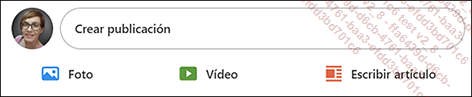
Llegará a la página de edición, que tiene este aspecto:
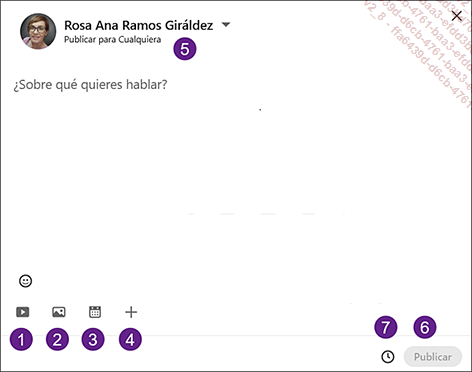
|
1. |
Permite añadir un vídeo.
 |
|
2. |
Añade una o varias imágenes.
 |
|
3. |
Crea un evento.
 |
|
4. |
Al hacer clic en el botón
 aparecerá el menú y todas
las opciones de publicación (celebrar una ocasión
especial, crear una oferta de empleo, crear una encuesta, añadir
un documento y encontrar un especialista). aparecerá el menú y todas
las opciones de publicación (celebrar una ocasión
especial, crear una oferta de empleo, crear una encuesta, añadir
un documento y encontrar un especialista). |
|
5. |
Para ajustar la visibilidad de su publicación:
por defecto, su publicación se distribuye a todo el mundo
en LinkedIn y fuera de él (por ejemplo, a través
de los motores de búsqueda). Si lo desea, puede compartirla
solo con sus contactos de primer nivel, o dentro de los grupos a
los que pertenece. Para ello, haga clic en su nombre y elija la
opción que más le convenga:
  |
|
6. |
Con este toque final de su post, valida la publicación.
 |
|
7. |
Para decidir el día y hora que quiere
programar su publicación.
 |
También puede guardar su mensaje como
borrador. Para ello, empiece a escribir el texto y, a continuación,
haga clic en el botón  situado en la parte superior derecha de la ventana,
como si quisiera abandonar este bloque. Aparecerá un mensaje
ofreciéndole la opción de Guardar como borrador o Descartar:
situado en la parte superior derecha de la ventana,
como si quisiera abandonar este bloque. Aparecerá un mensaje
ofreciéndole la opción de Guardar como borrador o Descartar:
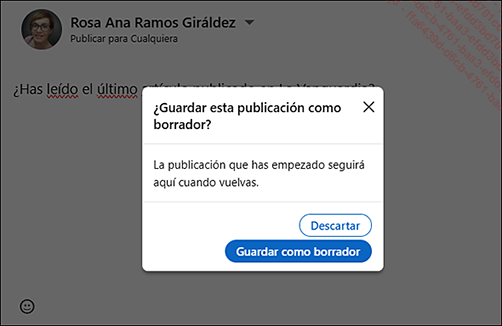
¿Cómo construir su publicación?
Lo más importante es hablar de temas que le apasionen, en los que sea experto/a y que aporten valor a su audiencia.
-
Un título que enganche: son las dos primeras líneas de su post, debe empezar con algo fuerte, interesante y único.
-
Presentación de un problema/hecho/situación.
-
Algunos puntos clave sobre el tema en forma de lista de viñetas (idealmente de 1 a 3 puntos...
¿Cómo crear un post descargable (carrusel, documento)?
Cómo crear un post de tipo “carrusel”
Si quiere aportar alguna novedad a sus lectores, puede probar una presentación en carrusel añadiendo a su entrada un documento que se mueve como las imágenes de un álbum que se hojea. La ventaja de este tipo de presentación es que los elementos visuales captan rápidamente la atención. Así puede atraer a otro público con contenidos más creativos y contar sus historias de forma original. También es una forma excelente de destacar entre sus competidores en temas comunes.
Personalmente, me limito a unas diez diapositivas o páginas (prefiero reservar este tipo de contenido para reforzar ideas de forma lúdica o acompañar los puntos que explico en el cuerpo del post, en lugar de desarrollarlos en varias páginas de un documento y arriesgarme a sobrecargarlo). Sé que puede ser difícil, pero hágalo lo más sencillo posible.
Sea cual sea la herramienta que utilice para diseñar su entrada (PowerPoint, Canva...), recuerde convertir el archivo a formato PDF que, por otra parte, es el único formato posible para añadir un documento a su entrada. Tenga también en cuenta que las animaciones en los documentos no son compatibles y se mostrarán como imágenes estáticas. El tamaño del archivo...
Diseñar su newsletter
Como sin duda a menudo habrá oído y visto, una newsletter es una gran herramienta de Inbound Marketing. Permítame explicarle este concepto de forma muy sencilla: se trata de una estrategia de marketing destinada a conseguir que los clientes vengan a usted (a diferencia del Outbound Marketing, que consiste en buscar clientes mediante técnicas de marketing más tradicionales y directas, como por ejemplo promociones).
Para que sea más fácil de entender y enlazar con la newsletter, aquí están las cuatro etapas que componen el Inbound Marketing:
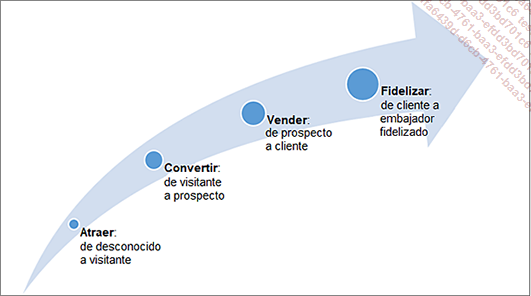
La newsletter es, por tanto, una herramienta ideal (y gratuita en LinkedIn) para aportar su valor a la red y atraer a quienes comparten temas con Vd. Participará como autor/a, emprendedor/a, experto/a...
Sorprendentemente (puede que esto cambie algún día), la función para crear una newsletter no se encuentra actualmente a primera vista en LinkedIn. Así que le llevaré entre bastidores para que empiece a crear la suya:
En su página de inicio, haga clic en Escribir artículo.
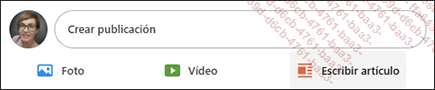
Aparece la página de edición.

Si, además de su perfil, gestiona otras páginas, en la parte superior izquierda puede seleccionar para qué cuenta desea escribir el artículo/crear la newsletter (por tanto, es posible crear una para su página de empresa, si la tiene).
Seleccione una opción y haga clic en Siguiente.
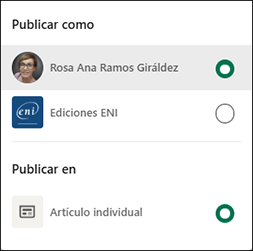
Antes de continuar y descubrir por fin la newsletter que va a crear, paremos un momento. Si ha llegado hasta aquí, ya sabe dónde y cómo escribir un artículo. Todo está muy bien guiado y bastante simplificado por la plataforma. Como la red promociona cada vez menos los artículos, y da una preferencia al formato Newsletter, no me detendré más en ello, aunque puede probar esta función, muy adecuada para un contenido rico y fundamentado.
Ahora sí, ha llegado el momento de revelar el secreto tan bien guardado: aquí es donde se encuentra la funcionalidad prometida.
Haga clic en el menú Gestionar en la parte superior derecha de su panel de control.
En el menú desplegable que aparece, haga clic en Crear newsletter.
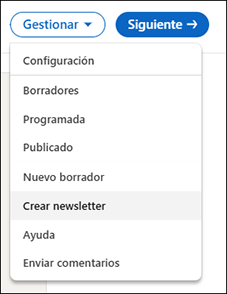
Y aquí está el tan esperado tesoro.
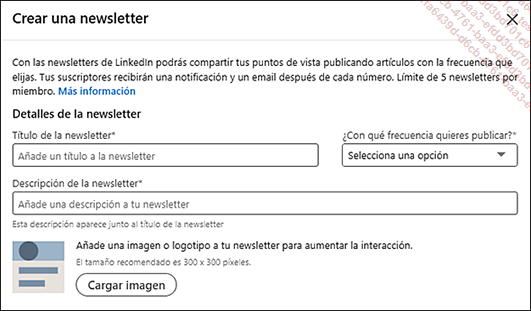
Como puede ver en el texto de esta captura:
-
Las newsletters en LinkedIn le permiten...
Comunicar eficazmente con otros tipos de contenido
Después de ver cómo construir un post eficaz y cómo crear una newsletter, ahora me gustaría que echemos un vistazo a otros tipos de contenido que ofrece LinkedIn. Empecemos por la encuesta.
Crear una encuesta
Este formato de comunicación se introdujo en la plataforma en 2020.
Estos son los pasos para crear una encuesta:
Haga clic en Crear publicación.

A continuación, en la siguiente pantalla,
pulse el botón  de la parte
inferior para desplegar el menú completo.
de la parte
inferior para desplegar el menú completo.
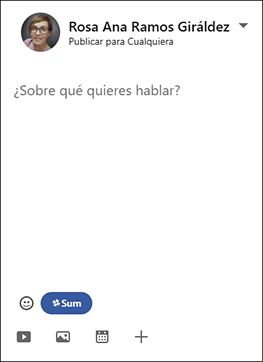
Haga clic en el botón Crear una encuesta:
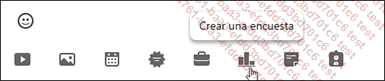
Se muestra la plantilla de la futura encuesta:
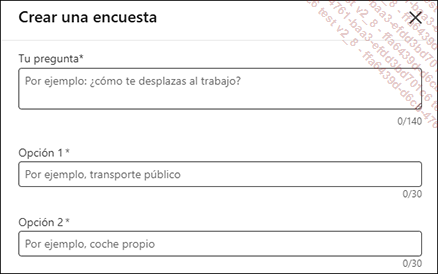
Primer paso: formule su pregunta, que debe ser clara y directa, evitando temas demasiado especializados o preguntas demasiado amplias (tenga en cuenta que el límite de caracteres es 140).
A continuación, rellene las opciones de respuesta, cada una de ellas limitada a 30 caracteres (tiene un máximo de cuatro opciones de respuesta). Según el informe de Richard van der Blom, la fórmula que mejor funciona es tres opciones de respuesta bien desarrolladas. Por defecto, solo aparecen 2 opciones; para que aparezca una 3ª opción o incluso una 4ª, haga clic en + Añadir opción.
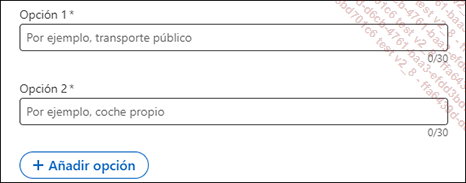
Por último, elija la duración que quiera para la encuesta y haga clic en Hecho para validarla. La duración de una semana que se propone por defecto parece ser la mejor.
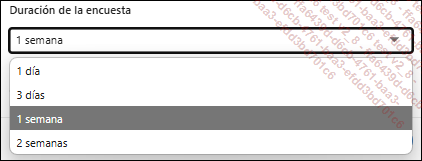
Tenga en cuenta que LinkedIn no autoriza encuestas relacionadas con opiniones políticas, información médica u otros datos sensibles.
Aparecerá la ventana de publicación habitual. Es aconsejable hacer una introducción a su encuesta para explicar su contenido o por qué quería hacer una encuesta sobre un tema concreto (preferentemente en menos de 500 caracteres, siempre según el informe de Richard van der Blom). No descuide esta parte de la publicación, es uno de los elementos clave para la interacción. Aproveche este espacio para animar a los votantes a explicar su opción de voto en los comentarios, ya que, como ha visto, no hay un campo libre para escribir directamente. Por otro lado, si no quiere mencionarlo ahí, puede utilizar una de las opciones de respuesta para sugerir que concreten sus comentarios, detallando por ejemplo una opción...
Leer y gestionar los comentarios
Preste mucha atención a los comentarios a sus contenidos, ya que le permitirán detectar nuevas ideas expresadas por los lectores, identificar áreas de mejora y ajustar sus futuras publicaciones para satisfacer mejor sus expectativas. También es una excelente oportunidad para la convivencia, la interacción y el enriquecimiento. Personalmente, hago un recorrido por los miembros a los que les ha gustado mi contenido y selecciono los que me parecen interesantes para que se unan a mi red, bien porque pertenecen a un sector empresarial similar al mío, o porque al leer su perfil he observado un punto en común o un elemento que me gusta en su forma de comunicarse e intercambiar con su propia red.
Activar las notificaciones de los comentarios
Cada vez que alguien comente, interactúe con su publicación o mencione su nombre, recibirá una notificación en la barra de menús, en el icono de Notificaciones. Asegúrese de que esta opción está activa para no perderse ninguna conversación.


-
Para ello, desde su página de inicio, en el menú Yo, haga clic en Ajustes y privacidad y, a continuación, en el panel de la izquierda, haga clic en Notificaciones (en la parte inferior). En la sección Notificaciones que recibes, haga clic en Publicaciones y comentarios.
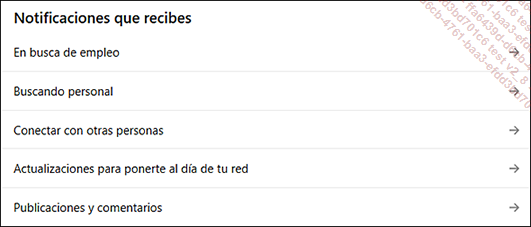
Compruebe que el botón Permitir las notificaciones relacionadas...
Considerar y utilizar los comentarios como un poderoso medio de comunicación
Seguramente recordará que le he animado a plantear una pregunta al final de sus posts para fomentar el debate y la construcción gradual de una relación de confianza. Del mismo modo que puede crear esta oportunidad de intercambio en sus entradas, piense también en comentar las entradas del resto de miembros de la red.
Le sorprendería saber cuántos usuarios activos publican poco, pero interactúan mucho. Sin embargo, LinkedIn y sus usuarios los consideran dinámicos y muy presentes en la red. Es lógico: comentar es una especie de valor añadido.
Por supuesto, no se trata de comentar por comentar. Elija con cuidado los debates en los que participa, ya sean directamente relacionados con su trabajo o indirectamente sobre un tema satélite. ¿Le atrae el tema de un post? ¿La opinión del autor? ¿Tiene algo que añadir o algún comentario que hacer? Entonces, ¡adelante! Aunque no tenga la misma opinión que el autor, diga lo que piensa, siempre con amabilidad y respeto. Tiene derecho a pensar diferente y a compartir su punto de vista, lo que a menudo es instructivo para el autor, para Vd. y para los demás lectores del post.
Al hacer esto, crea visibilidad y credibilidad. Aunque no vea los resultados inmediatamente, hágame caso: comentando posts regularmente en la red, los usuarios le verán, y por tanto le reconocerán. Cuente con ellos para que le recomienden cuando ellos o sus contactos necesiten un experto, una persona competente en sus temas. Pensarán en Vd. También da una imagen positiva: ver que alguien se toma la molestia de comentar, dar su punto de vista, responder a una pregunta o petición, es muy beneficioso.
Antes de entrar en ideas más concretas, me gustaría responder a lo que dice la mayoría de la gente: "No tengo tiempo". Puedo contestar dos cosas a eso:
-
Comunicar empieza aquí, en los comentarios: nadie puede hacerlo mejor que Vd. Todos estamos de acuerdo en que la comunicación es una profesión, pero también...
Analizar el alcance de sus publicaciones
LinkedIn le permite analizar, interpretar y mejorar la forma en que se ven y comparten sus contenidos. Puede estudiar las estadísticas de sus publicaciones para medir su impacto y ajustar si es necesario su estrategia de contenidos.
¿De qué información dispone?
-
El número de impresiones, "me gusta" y comentarios.
-
El número de veces que se vuelven a compartir sus artículos y publicaciones.
-
Datos demográficos sobre su audiencia, incluidas las empresas para las que trabajan, su cargo y su ubicación.
En su página de inicio, en la barra de menús, haga clic en Yo y, a continuación, en Gestionar - Publicaciones y actividad en el menú desplegable.
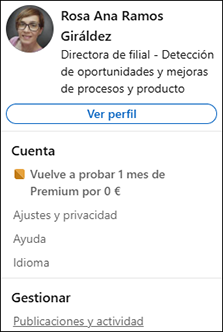
A continuación, en la zona Toda la actividad, haga clic en Publicaciones, Vídeos o Imágenes, dependiendo del formato que haya publicado y que desee analizar en términos de estadísticas. Haga clic en la publicación en cuestión y observe los elementos que aparecen a continuación.
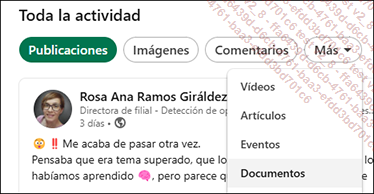
Puede ver el número de "me gusta", comentarios y las veces que se ha compartido.
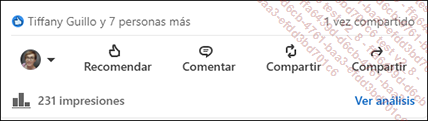
A continuación, haga clic en Impresiones - Ver análisis.
Puede consultar la página desplazándose de arriba a abajo. Haga clic en el botón Exportar para obtener, si lo desea, un archivo Excel con todos los datos.
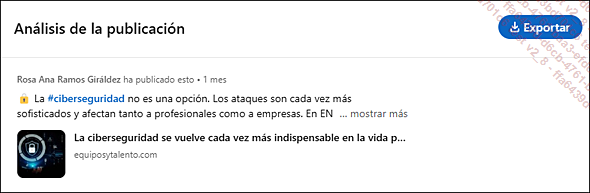
Esta...
Comprender el algoritmo de LinkedIn
El algoritmo de LinkedIn tiene dos objetivos principales:
-
dar prioridad a los contenidos pertinentes;
-
promover la interacción.
El algoritmo de LinkedIn utiliza tres señales de clasificación para filtrar y clasificar las publicaciones que aparecen en los feeds de los miembros:
-
Vínculos personales: personas con las que ha interactuado directamente, a través de comentarios, elementos compartidos y reacciones, así como información sobre perfiles, como los intereses y aptitudes, y personas con las que trabajan los miembros.
-
Relevancia: LinkedIn mide la adecuación de los contenidos a los intereses de una persona en función de los grupos en los que participa, los hashtags, las personas y las páginas que sigue.
-
Probabilidad de participación: el algoritmo evalúa la probabilidad de que comparta, comente o reaccione a un mensaje basándose en las publicaciones que le han gustado y que ha compartido en el pasado, así como en las personas con las que interactúa más a menudo. También tiene en cuenta los comentarios sobre su contenido, lo que significa que, una vez publicado su artículo, cuanto más rápido genere interacciones, más probable será que LinkedIn lo incluya en el feed de otros usuarios.
No olvide la importancia de la interacción en la plataforma: publicar está muy bien, pero interactuar, crear vínculos y debates en torno a temas comunes es todavía mejor.
En la quinta edición de su informe sobre el algoritmo de LinkedIn, Richard van der Blom y su equipo de Just Connecting mencionan tres fases críticas:
-
la primera hora es estratégica (no es ninguna sorpresa, ya lo sabe), dicen que una reacción temprana repercute en el resto;
-
la interacción en este horario influye en el crecimiento de las 18 horas siguientes;
-
las interacciones...
La importancia de los hashtags
Es importante saber utilizar los hashtags en LinkedIn. Gracias a ellos, podrá referenciar sus publicaciones, ayudar a los usuarios a encontrarlas más fácilmente, identificar contenidos relacionados con sus temas favoritos y descubrir otros nuevos, monitorizar los hashtags más utilizados por sus competidores o en su sector de actividad y participar en debates que le interesen según los hashtags que sigue.
El hashtag es una combinación de una o más palabras clave después del signo de almohadilla #. Puede incluir letras (mayúsculas y minúsculas), números, emoticonos y el carácter de subrayado _.
En ningún caso puede contener caracteres especiales (!, $, €, %, ^, &, *, +, .) ni guiones, barras o barras invertidas: -, /, \.
Qué hacer y qué no hacer:
-
Elimine los espacios. Si pone uno, solo se tendrá en cuenta la primera palabra y funcionará como enlace de hipertexto, la otra quedará "separada" de la etiqueta. Por lo tanto, los hashtags que contengan varias palabras deben agruparse, por ejemplo #SocialSelling y no #Social Selling.
-
Utilice mayúsculas al principio de cada palabra en un hashtag que incluya varias, para mejorar la legibilidad; por ejemplo #PowerOfPositivity y no #powerofpositivity.
-
Compruebe la ortografía: un hashtag mal escrito afectará a la visibilidad de su contenido....
¿Cómo etiquetar a personas?
Cuando publique en la red, puede mencionar (o etiquetar) los nombres de las personas que podrían estar interesadas en interactuar con su contenido. Lo mismo ocurre cuando quiere que uno de sus contactos descubra la publicación de otro miembro, o cuando ha asistido a un evento y quiere agradecer la presencia de todos los participantes. La mención siempre se hace utilizando el signo "@". Cualquier persona mencionada recibe una notificación, a menos que haya desactivado esta opción en su configuración.
¿Cómo se hace? Tomemos el ejemplo de un post que haya escrito.
Introduzca el signo @ en el punto deseado del texto, seguido de las primeras letras del nombre o apellidos de la persona que quiera mencionar.
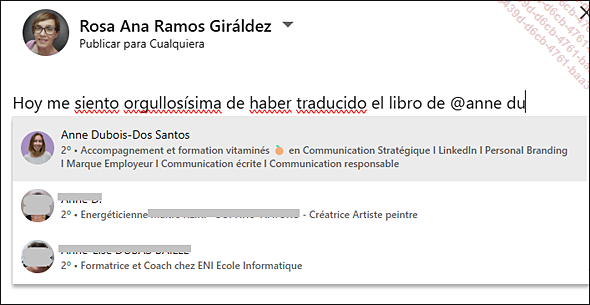
A continuación, haga clic en el nombre correspondiente de la lista.
En cuanto se menciona el nombre, aparece en negrita en relación con el resto del texto.

Una vez publicado el post (he tomado otro como ejemplo), verá que el nombre mencionado aparece en azul (como un enlace de hipertexto). Al hacer clic en el nombre irá directamente al perfil de la persona.

Técnicamente, puede etiquetar hasta cuarenta personas u organizaciones (empresas, asociaciones, grupos, etc.). Personalmente, salvo eventos o situaciones excepcionales, no se lo recomiendo.
Al publicar una foto de grupo, también puede etiquetar...
Entender los diferentes emojis de reacción
En LinkedIn, una serie de emoticonos le permiten reaccionar ante distintos contenidos. Además del botón "Me gusta", hay cinco acciones adicionales disponibles para mostrar lo que piensa.
La idea que propone LinkedIn es que el autor pueda entender por qué a alguien le ha gustado su publicación gracias a reacciones más expresivas que un "me gusta", e interactuar de forma más constructiva con su comunidad.
Esta serie de botones también está diseñada para animar a los usuarios a participar en el contenido y comentarlo:
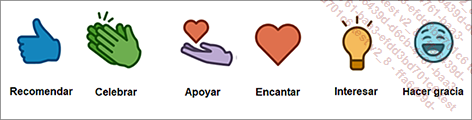
Esto es lo que significan (a excepción del botón "Me gusta", que no es necesario explicar):
Celebrar: felicita una noticia o logro personal/profesional, como la bienvenida a un nuevo miembro del equipo, un ascenso, el éxito de un proyecto o una celebración de equipo.
Apoyar: expresa empatía o apoyo ante una situación difícil, como un compañero que busca trabajo, otro con dificultades por el teletrabajo o un periodo difícil.
Encantar: indica un sentimiento de aprecio o felicidad ante un post conmovedor, como la visita de un niño al lugar de trabajo, un post sobre la conciliación de la vida laboral y familiar, el logro de un objetivo por parte de un compañero o el agradecimiento a un mentor.
Interesar: destaca la importancia de un punto, una idea...
¿Por qué es importante comentar?
Cuando comenta los contenidos de otros miembros, su reputación se va forjando poco a poco: su nombre aparece en los feeds de noticias y le permite hacerse hueco en sus mentes. Por ejemplo, verá "Ana comentó esto, a Nadia le gusta esto, Ana y Marina reaccionaron a...". Cuantos más comentarios haga, a más gente podrá llegar, porque el algoritmo empuja el contenido que le gusta y al que reacciona a los feeds de la gente de su red.
También se le reconoce por aportar valor a los debates, y los comentarios que haga pueden recibir "Me gusta", que se asociarán a su nombre como colaborador de calidad.
Su perfil se consulta más a menudo porque se le ve como un miembro activo que aporta valor a su red: le interesa lo que se dice y enriquece el contenido de los demás con comentarios reflexivos.
Habla con gente nueva y descubre a quienes pueden ser relevantes para sus objetivos.
Por supuesto, también puede simplemente hacer clic en "me gusta, me encanta, lo apoyo, me interesa", pero al dejar un comentario, refuerza el peso de su experiencia ante el resto de miembros que con el tiempo le reconocerán y acudirán a Vd. para obtener información de forma más natural a través de mensajes privados.
En la medida de lo posible, intente ir más allá del simple "genial, gracias, bien hecho"....
Guardar publicaciones
Cada día, llegan a su feed de noticias muchas publicaciones y artículos sin que tenga tiempo de leerlo todo. Por suerte, puede guardar las publicaciones que le interesan y volver a ellas más tarde. Esto le permite apreciar el contenido en su justo valor, a su propio ritmo, y encontrarlo en un lugar dedicado. Además, podrá redescubrir el placer de la lectura sin prisas e interesarse durante más tiempo por el perfil del autor.
Cuando se muestre la entrada, haga clic en
el botón  de la esquina
superior derecha y luego en Guardar.
de la esquina
superior derecha y luego en Guardar.
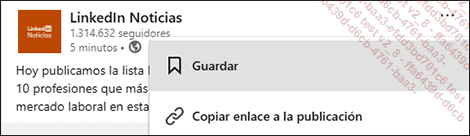
Para encontrar sus contenidos guardados, en el banner de la izquierda de su página de inicio, haga clic en Elementos guardados.

Llegará a una zona intermedia, donde se registran las ofertas de empleo publicadas o a las que ha respondido a través de LinkedIn, los cursos de formación guardados (LinkedIn Learning), así como las publicaciones y artículos.
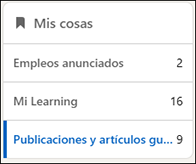
Haga clic en Publicaciones y artículos guardados.
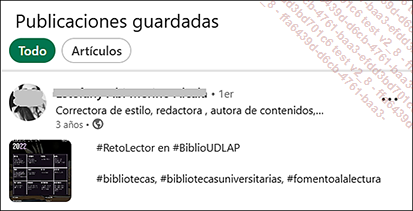
Cuando haya leído las publicaciones
guardadas, haga de nuevo clic en el botón  de la esquina superior derecha
y luego en Dejar de guardar para
borrarlas de este espacio.
de la esquina superior derecha
y luego en Dejar de guardar para
borrarlas de este espacio.
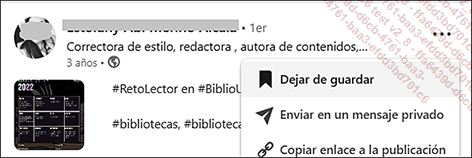
Encontrar sus reacciones, comentarios... ¡y toda su actividad!
Todos hemos visto alguna vez una publicación interesante en nuestras noticias, nos ha gustado o la hemos comentado y ahora no recordamos, por ejemplo, quién lo publicó. ¿Le suena? Pues la buena noticia es que una vez que ha realizado una acción en la publicación, es posible volver a encontrarla. Es muy sencillo: está en el mismo lugar que sus entradas, artículos y documentos.
En su página de inicio, haga clic en Yo y, a continuación, en Publicaciones y actividad.
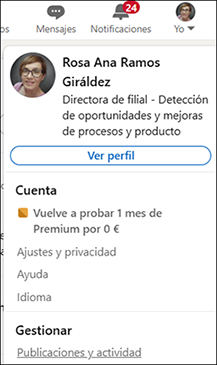
Desde ahí tendrá acceso a toda su actividad, incluidos los Comentarios que haya escrito en las publicaciones (de otros o las suyas propias), así como las publicaciones a las que haya reaccionado (con cualquiera de las emociones).
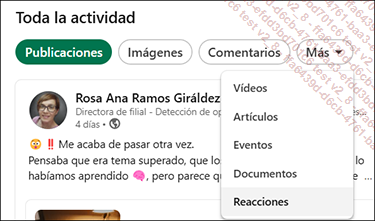
Haga clic en el botón Más y luego en Reacciones, para ver todas las publicaciones a las que haya reaccionado, de la más reciente a la más antigua.
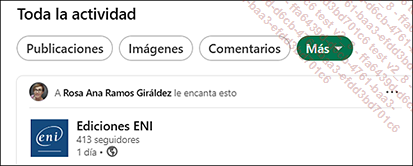
La visualización de lo más reciente a lo más antiguo es la configuración por defecto, sea cual sea el formato o el tipo de actividad que busque.
Crear y administrar una página de LinkedIn (empresa, asociación, escuela...)
Una página de LinkedIn representa a su organización en la red social. Permite a los miembros tener más información sobre su empresa o escuela, su marca, sus productos y servicios y sus oportunidades de empleo. La página de LinkedIn es menos conocida que el perfil, porque la plataforma pone más énfasis en el perfil de un ser humano que en el escaparate de una empresa, una asociación o una escuela de negocios.
LinkedIn siempre favorece los intercambios entre personas, porque eso es precisamente lo que buscan nuestros usuarios: hombres y mujeres en los que puedan confiar.
Por supuesto, la creación de una página LinkedIn tiene una ventaja evidente, tanto si representa a una empresa, una asociación, una gran escuela o a una universidad: figurará como una organización profesional. Tanto desde el punto de vista humano como desde el punto de vista de los algoritmos (los de LinkedIn, pero también los de los motores de búsqueda como Google), se trata por tanto de una creación útil que brinda confianza al público y, en particular, a los usuarios que le buscan. De este modo, podrá interactuar con los miembros de LinkedIn como organización.
Requisitos y posibilidades
Requisitos para crear una página de LinkedIn
El primer requisito para crear una página de LinkedIn es tener un perfil de LinkedIn. Después, basta con tener al menos una relación (es decir, una persona con la que esté conectado/a) para acceder a esta funcionalidad.
Si acaba de crear su perfil, debe dejar pasar al menos 24 horas antes de crear una página.
De momento, solo es posible crear una página desde un ordenador (PC y Mac). Sin embargo, una vez creada su página, también podrá modificarla desde su teléfono móvil.
Estos son los pasos para crear una página en la versión para ordenador de la plataforma:
Haga clic en el icono Para negocios situado en la parte superior derecha de su página de inicio de LinkedIn.

Desplácese hasta la parte inferior y haga clic en Crear una página de empresa +.

Nota: también puede acceder a esta función navegando desde la página de empresa que elija.
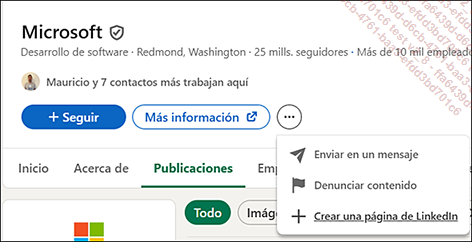
Tipos de páginas
La siguiente...
Conclusión
LinkedIn nos observa y nos anima a diversificar nuestros formatos de publicación para obtener mejores resultados. También introduce regularmente nuevas funciones para ofrecer más experiencias, como por ejemplo los artículos colaborativos, que permiten compartir el conocimiento colectivo de la comunidad, aprendiendo de expertos en temas profesionales. Propuestos por la IA y desarrollados con el equipo editorial, estos artículos son iniciadores de debates que requieren su contribución. Actualmente son el motor de tráfico que más crece en LinkedIn, así que es el momento perfecto para compartir su experiencia mientras se entretiene y prueba. La guinda del pastel: puede ganar una insignia Community Top Voice cuando los miembros consideren que sus contribuciones a los artículos colaborativos sobre una habilidad específica se encuentran entre las más destacadas. Tenga en cuenta que este programa es diferente de Top Voices, al que solo se puede acceder por invitación y que tiene criterios distintos.
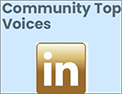
Según LinkedIn, esto es lo que más interesa a los miembros:
-
publicaciones dirigidas a un público específico;
-
publicaciones correspondientes a un área de especialización;
-
publicaciones que presentan un punto de vista;
-
publicaciones que generan comentarios relevantes.
LinkedIn tiene en cuenta quiénes son los autores de los comentarios....
 Ediciones ENI Editorial | líder en informática
Ediciones ENI Editorial | líder en informática